实现html全屏样式需通过javascript调用fullscreen api触发全屏状态,并使用css的:fullscreen伪类定义全屏时的样式;2. 为确保全屏下布局正常,应设置全屏元素宽高为100%,利用flexbox或grid进行响应式布局,并结合object-fit处理媒体元素,同时在:fullscreen中嵌套媒体查询适配不同屏幕;3. 全屏请求被拒绝主因是未由用户手势触发或iframe权限限制,需确保在用户交互中调用requestfullscreen并捕获promise错误,同时处理浏览器前缀兼容性或使用screenfull.js等库简化跨浏览器支持;4. 优化全屏体验需提供明确退出方式、保持内容焦点、提升性能流畅性、保障键盘可访问性,并仅在需要沉浸式场景时启用全屏,尊重用户选择权。
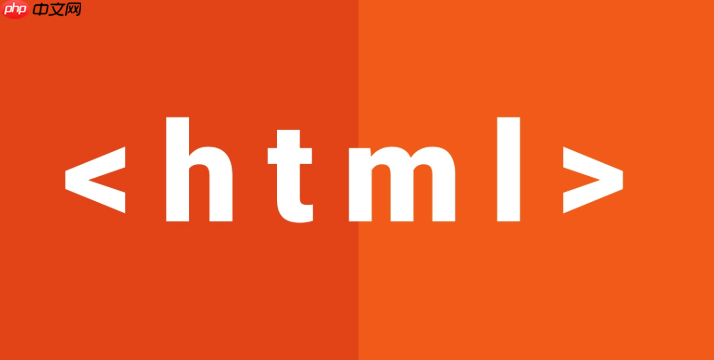
在HTML中设置全屏样式,核心在于两步:首先,利用JavaScript的Fullscreen API来触发或退出全屏模式;其次,当元素进入全屏状态时,通过CSS的
:fullscreen伪类来应用特定的样式。这个伪类就像一个开关,只在元素真正占据整个屏幕时才生效,让你能为全屏状态下的内容提供一个定制化的视觉体验,比如调整背景、字体大小或者布局,确保用户在沉浸模式下依然获得最佳的观看或交互感受。
解决方案
要实现HTML元素的全屏显示并对其进行样式控制,我们需要HTML结构、JavaScript逻辑和CSS样式三者协同工作。
先准备一个简单的HTML结构,比如一个
div元素,我们想让它点击后全屏:
立即学习“前端免费学习笔记(深入)”;
Hello, Fullscreen!
点击这里进入全屏模式。
接下来是JavaScript部分,这是触发全屏模式的关键。我们需要监听按钮点击事件,并调用元素的
requestFullscreen()方法。同时,为了处理不同浏览器的兼容性,通常会包含前缀检查。
document.addEventListener('DOMContentLoaded', () => {
const fullscreenElement = document.getElementById('myFullscreenElement');
const toggleButton = document.getElementById('toggleFullscreen');
toggleButton.addEventListener('click', () => {
if (!document.fullscreenElement) { // 检查当前是否有元素处于全屏状态
// 尝试进入全屏,处理浏览器前缀
if (fullscreenElement.requestFullscreen) {
fullscreenElement.requestFullscreen();
} else if (fullscreenElement.mozRequestFullScreen) { // Firefox
fullscreenElement.mozRequestFullScreen();
} else if (fullscreenElement.webkitRequestFullscreen) { // Chrome, Safari, Opera
fullscreenElement.webkitRequestFullscreen();
} else if (fullscreenElement.msRequestFullscreen) { // IE/Edge
fullscreenElement.msRequestFullscreen();
}
} else {
// 退出全屏,同样处理浏览器前缀
if (document.exitFullscreen) {
document.exitFullscreen();
} else if (document.mozCancelFullScreen) { // Firefox
document.mozCancelFullScreen();
} else if (document.webkitExitFullscreen) { // Chrome, Safari, Opera
document.webkitExitFullscreen();
} else if (document.msExitFullscreen) { // IE/Edge
document.msExitFullscreen();
}
}
});
// 监听全屏状态变化事件,可以用来调整UI
document.addEventListener('fullscreenchange', () => {
console.log('Fullscreen state changed!');
if (document.fullscreenElement) {
console.log('Entered fullscreen mode.');
// 可以在这里添加进入全屏后的额外样式或逻辑
} else {
console.log('Exited fullscreen mode.');
// 可以在这里添加退出全屏后的额外样式或逻辑
}
});
// 兼容性监听器
document.addEventListener('webkitfullscreenchange', () => console.log('Webkit fullscreen state changed!'));
document.addEventListener('mozfullscreenchange', () => console.log('Moz fullscreen state changed!'));
document.addEventListener('MSFullscreenChange', () => console.log('MS fullscreen state changed!'));
});最后是CSS部分,利用
:fullscreen伪类来定义元素在全屏模式下的样式。
.fullscreen-container {
width: 300px;
height: 200px;
background-color: lightblue;
margin: 50px auto;
display: flex;
flex-direction: column;
justify-content: center;
align-items: center;
border: 2px solid #333;
transition: all 0.3s ease;
}
/* 元素进入全屏模式后的样式 */
.fullscreen-container:fullscreen {
width: 100%;
height: 100%;
background-color: #222; /* 全屏后背景变深 */
color: white; /* 文本颜色变白 */
font-size: 2em;
position: fixed; /* 确保它覆盖整个视口 */
top: 0;
left: 0;
z-index: 9999; /* 确保它在最上层 */
margin: 0; /* 移除外边距 */
padding: 0; /* 移除内边距 */
}
/* 兼容性前缀 */
.fullscreen-container:-webkit-full-screen {
width: 100%;
height: 100%;
background-color: #222;
color: white;
font-size: 2em;
}
.fullscreen-container:-moz-full-screen {
width: 100%;
height: 100%;
background-color: #222;
color: white;
font-size: 2em;
}
.fullscreen-container:-ms-fullscreen {
width: 100%;
height: 100%;
background-color: #222;
color: white;
font-size: 2em;
}
button {
margin-top: 20px;
padding: 10px 20px;
cursor: pointer;
}通过这些代码,当用户点击按钮时,
myFullscreenElement会进入全屏模式,并且它的背景色会变深,文字变白,占据整个屏幕。退出全屏后,它又会恢复到原始的样式。
全屏模式下,如何确保元素内容布局正常且响应式?
说实话,让一个元素全屏后还能保持完美布局,这事儿比想象中要复杂一点。因为
:fullscreen伪类只作用于那个被全屏的元素本身,它并不会自动调整其内部子元素的布局。你可能会发现,一个原本设计得很好的容器,一旦全屏,里面的图片可能被拉伸,文字可能挤在一起,或者干脆就偏离了中心。
要解决这个问题,首先,被全屏的元素本身应该设定
width: 100%;和
height: 100%;。这听起来很基础,但它确保了全屏元素能完全填充屏幕。对于视频或图片这类媒体元素,
object-fit: contain;或
object-fit: cover;就显得尤为重要了。
contain会保持媒体的原始宽高比,并在必要时留白;
cover则会填充整个空间,但可能会裁剪部分内容。具体用哪个,取决于你的设计意图。
接着,对于全屏元素内部的布局,我个人倾向于使用Flexbox或CSS Grid。它们在处理响应式布局上非常强大。比如,如果你有一个全屏的图片画廊,可以用Grid来排列图片,并结合
grid-template-columns: repeat(auto-fit, minmax(200px, 1fr));这样的规则,让图片数量和大小根据屏幕尺寸自动调整。
别忘了媒体查询。虽然
:fullscreen已经是一个状态性的伪类,但你仍然可以在其内部嵌套媒体查询。这意味着你可以针对不同全屏尺寸(比如桌面显示器全屏和移动设备全屏)应用不同的样式。例如:

本文档主要讲述的是Python开发网站指南;HTML是网络的通用语言,一种简单、通用的全置标记语言。它允许网页制作人建立文本与图片相结合的复杂页面,这些页面可以被网上任何其他人浏览到,无论使用的是什么类型的电脑或浏览器 Python和其他程序语言一样,有自身的一套流程控制语句,而且这些语句的语法和其它程序语言类似,都有for, if ,while 类的关键字来表达程序流程。希望本文档会给有需要的朋友带来帮助;感兴趣的朋友可以过来看看
.fullscreen-container:fullscreen {
/* 通用全屏样式 */
display: flex;
justify-content: center;
align-items: center;
/* ...其他样式 */
@media (max-width: 768px) {
/* 在较小屏幕全屏时,可能需要调整字体大小或间距 */
font-size: 1.5em;
padding: 10px;
}
}这种组合拳能让你在全屏模式下依然拥有强大的布局控制力,确保内容既能充分利用屏幕空间,又不会显得变形或错乱。
为什么我的全屏请求会被浏览器拒绝?以及如何处理跨浏览器兼容性问题?
遇到全屏请求被拒绝,这几乎是每个前端开发者都会经历的“小插曲”。最常见的原因是浏览器的安全策略:全屏模式通常需要由用户主动触发。也就是说,你不能在页面加载时就直接让一个元素全屏,或者通过一个定时器自动触发。它必须是用户的一个直接行为,比如点击一个按钮、按下键盘上的某个键。如果你的
requestFullscreen()调用不是直接响应用户事件,浏览器很可能会拒绝,并抛出
NotAllowedError。这其实是为了防止恶意网站劫持用户的屏幕。
另外,如果你的内容是在一个
iframe里,
iframe的
sandbox属性也可能限制了全屏能力。你需要确保
allowfullscreen属性被设置在
iframe上。
处理这些拒绝,最好的方式是利用
requestFullscreen()返回的 Promise。你可以这样捕获错误:
element.requestFullscreen()
.then(() => {
// 全屏成功
})
.catch(error => {
if (error.name === "NotAllowedError") {
console.error("全屏请求被拒绝,可能是因为没有用户手势触发。", error);
alert("请点击按钮进入全屏模式。"); // 友好的提示用户
} else {
console.error("全屏请求发生未知错误:", error);
}
});至于跨浏览器兼容性,这简直是个老大难问题。虽然现代浏览器(Chrome, Firefox, Edge, Safari)对 Fullscreen API 的支持已经相当不错,但历史遗留的浏览器前缀依然是绕不过去的坎。你可能需要为
requestFullscreen(),
exitFullscreen(),
fullscreenElement(检查当前哪个元素全屏),
fullscreenEnabled(检查浏览器是否支持全屏) 以及
fullscreenchange事件都加上前缀。
我通常会写一个简单的辅助函数来封装这些兼容性逻辑,就像我在解决方案里展示的那样,判断当前浏览器支持哪个前缀的方法,然后调用对应的方法。或者,更优雅一点,使用一个库,比如 Screenfull.js,它已经帮你处理了所有这些前缀和兼容性细节,让你可以用一个统一的API来操作全屏。这能大大减少你的心智负担,毕竟每次都写一堆
if/else if语句来检查前缀,实在是有点烦人。
全屏模式下的用户体验优化有哪些考量点?
当一个元素进入全屏模式时,它就占据了用户的整个屏幕,这不仅仅是视觉上的变化,更是用户体验上的一次“沉浸”。所以,我们不能仅仅满足于让它能全屏,还得思考如何让这种沉浸感更自然、更有效。
一个重要的考量点是如何退出全屏。虽然浏览器默认提供了
Esc键退出全屏的功能,但并不是所有用户都清楚这一点。对于视频播放器或游戏,提供一个明显的“退出全屏”按钮或图标就很有必要。这个按钮可以在全屏状态下浮现,鼠标移开或一段时间不操作后自动隐藏,保持界面的简洁。
其次是内容焦点。全屏模式意味着移除了所有浏览器UI和页面其他内容,所以被全屏的元素应该成为绝对的焦点。如果是一个视频,确保播放控件简洁明了;如果是一个图片展示,确保图片清晰、导航方便。尽量隐藏不必要的UI元素,减少干扰,让用户完全专注于核心内容。
性能和流畅性也不容忽视。全屏切换时,应该尽量平滑,避免卡顿。特别是对于大型图片或视频,预加载和优化是关键。CSS
transition属性可以帮助你实现更平滑的进入和退出全屏动画,比如背景色的渐变或尺寸的缩放。
可访问性同样重要。确保全屏模式下的交互元素(如播放/暂停按钮、导航箭头)仍然可以通过键盘 Tab 键进行聚焦和操作。对于屏幕阅读器用户,提供清晰的语义化HTML和ARIA属性,帮助他们理解全屏状态和其中的内容。
最后,也是我个人会反复思考的一点:什么时候适合使用全屏? 全屏不是万能药,它适用于需要高度沉浸感的场景,比如观看电影、玩游戏、展示幻灯片、查看高清图片。对于普通的网页浏览,强制用户进入全屏反而会让他们感到不适。因此,在设计时,要清楚地定义全屏模式的价值和适用场景,避免滥用。提供选择权给用户,让他们自主决定是否进入全屏,这才是提升用户体验的根本。






























